R est un langage de programmation. A ce titre, il s’exécute en ligne de commande et est assez spartiate. Il est donc plus pertinent de l’utiliser à travers un Environnement de développement (IDE). Le plus classique est RStudio.
Nous allons partir du principe que nous installons pour nous, c’est à dire sur notre ordinateur (il existe une version réseau appelée RServer).
Récupérer R
Pour débuter, il convient d’installer R selon votre machine.
Rendez-vous sur un miroir CRAN comme par exemple https://cran.irsn.fr/.

Téléchargez la version adaptée à votre système d’exploitation et installez-la avec les réglages par défaut.
Récupérer RStudio
De la même façon, récupérez RStudio desktop à l’adresse https://www.rstudio.com/products/rstudio/download/#download
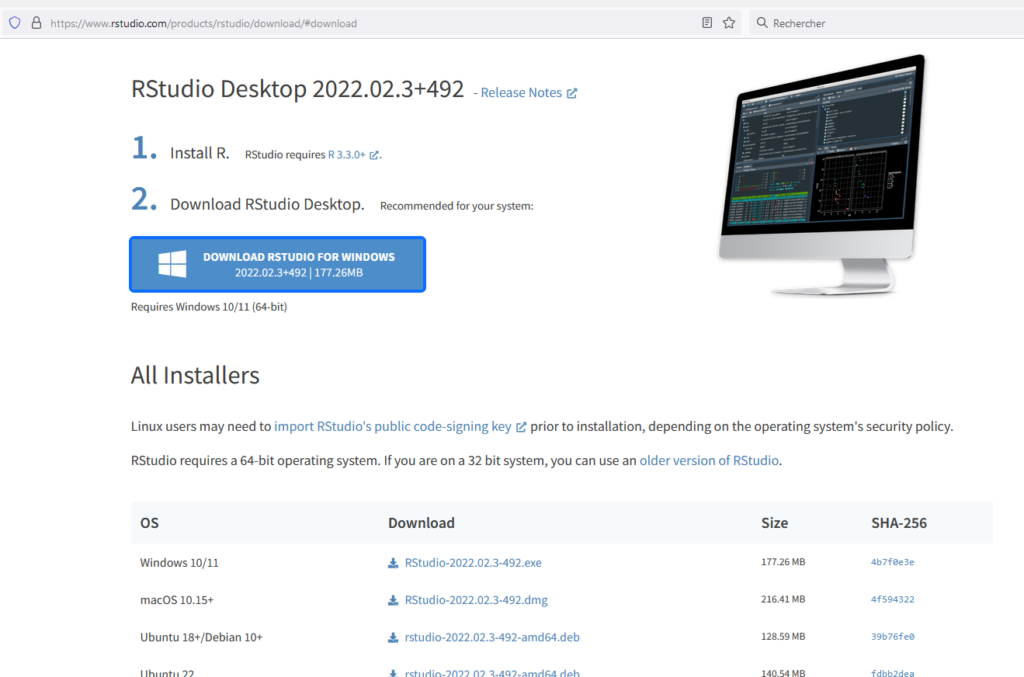
Il s’agit de la version libre de droits et disponible gratuitement.
Il convient de télécharger là-aussi la version adaptée à votre système d’exploitation. RStudio est disponible pour de nombreux systèmes : Windows / Mac OS / différents saveurs de Linux.
Lancer l’installation
Selon votre système d’exploitation, je vous laisse dérouler la procédure d’installation. Au cours de celle-ci, l’installeur vous demandera éventuellement de pointer sur le répertoire d’installation de R ci-dessus.
Les paramètres par défaut sont souvent adaptés et n’ont donc pas besoin d’être modifiés.
Sous Windows :
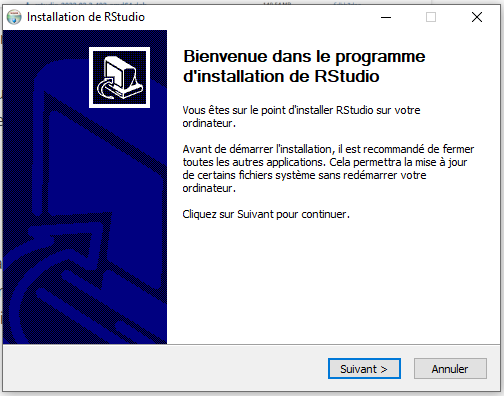
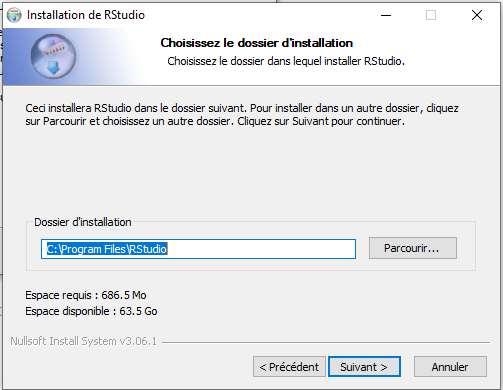
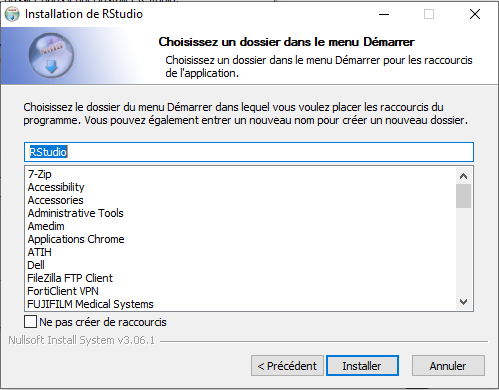
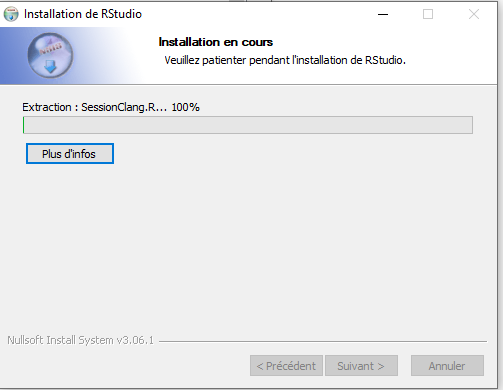
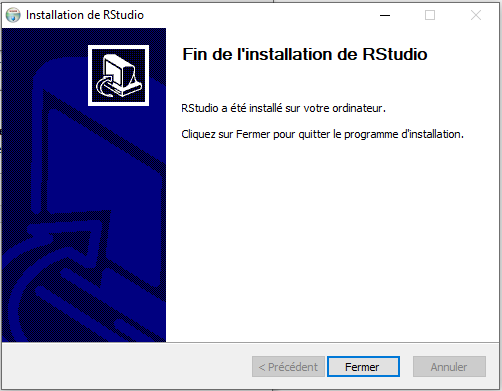
Premier démarrage
Pour Windows, dans votre menu démarrer/Windows ou via la barre de recherche, trouvez et lancez RStudio.
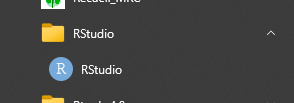
Et il est désormais temps de passer à la première utilisation.

